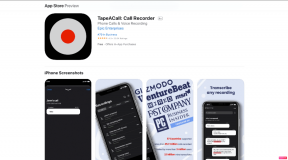Google Chrome'da Silinen Şifreler Nasıl Kurtarılır
Çeşitli / / November 29, 2021
Google Chrome'un yerleşik şifre yöneticisi, özel bir yardımcı programın tüm özelliklerini taşımasa da LastPass veya Dashlane gibi, Normal kullanım için oldukça başarılı buluyorum. Chrome'u tüm cihazlarımda kullandığım için, bazı üçüncü taraf uygulamalara güvenmek zorunda kalmadan şifrelere kolay erişim olanağı beni özgürleştiriyor. Ancak, bariz bir dezavantajı var – Chrome şifreleri kurtaramaz.

Örneğin, Chrome'dan bir şifreyi silin ve sonsuza kadar yok olur. Bunu bilerek veya yanlışlıkla yapmış olsanız da, tarayıcı işleminizi geri almanız için yalnızca birkaç saniye verir ve bundan sonra hiçbir şekilde kurtarmanız mümkün değildir. Dan beri Chrome, değişikliklerinizi senkronize eder başka bir cihazda açar açmaz şifreyi de bu şekilde alamazsınız.
Geçen gün, yıllar içinde biriken istenmeyen şifrelerden kurtulmak için bir temizlik çılgınlığına gittim. Ve oldukça dikkatsizce, sık ziyaret ettiğim sitelerin birkaç şifresini sildim. Ama pes etmek yerine, birkaç şeyi karıştırdım ve bilmek isteyeceğinizden emin olduğum şık bir geçici çözüm buldum.
Şifreleri Kurtarmak İçin Gerekenler
Silinen şifreleri kurtarmayı düşünmeden önce, Chrome'un zaten yüklü olduğu en az bir başka cihazınız olması gerekir. Bununla birlikte, özellikle şifrelerinizi silmekle ilgili fiyaskodan sonra henüz kullanmadığınız bir tane olmalıdır. Aksi takdirde, Chrome değişiklikleri zaten eşitler ve böylece aşağıdaki geçici çözümü işe yaramaz hale getirirdi.
Benim durumumda, şifrelerimi yanlışlıkla bir masaüstünde sildim. Aynı zamanda, ben vardı iPad'imde Chrome açık, bu yüzden bir hareket değildi. Neyse ki Chrome, olaydan bu yana Android akıllı telefonumda hala açılmadı. Bu nedenle, şifrelerinizi yalnızca bir dakika önce sildiyseniz, kesinlikle devam etmeyin ve henüz Chrome'u diğer cihazlarınızda açmayın.

Şimdi açıkçası, bahsedeceğim şeyin Chrome'un senkronize edilmesini önlemek için cihaza internet erişimini devre dışı bırakmayı ve ardından şifreleri tek tek kurtarmayı içerdiğini düşünüyor olabilirsiniz. Bu fazlasıyla mümkün olsa da, bu geçici çözüm, tüm parolalarınızı olduğu gibi geri yükleyerek Parolaları (bazı durumlarda düzinelerce) ve diğer oturum açma ayrıntılarını manuel olarak zahmetli bir şekilde not almaktan kurtarırsınız.
Eylemde Şifre Kurtarma
Cihazlarımdan birinde birkaç şifreyi sildiğim bir senaryo ile başlayalım. Hatamı fark ettiğimde, aynı cihazda Chrome Sync'i sıfırlamaya devam ediyorum. Bu işlem, Chrome Sync'i tam yolunda durdurur, tüm bilgilerimi siler. Google sunucularında depolanan verilerve ayrıca diğer cihazlarımın her birindeki Chrome oturumumu zorla kapatıyor.
Bu, Chrome'u herhangi bir cihazda, hala saklanan silinmiş şifreleri kaybetmekten korkmadan başlatabileceğim anlamına geliyor.
Sıfırlamadan sonra, Google sunucuları artık verilerime sahip değil ve Chrome, cihazda yerel olarak depolanan tarama verilerimi senkronize etmeye başlamalı
Giriş yapmadığım için Chrome Senkronizasyonu çalışmıyor. Şimdi tek yapmam gereken, şifreleri sildiğim olaydan sonra henüz erişmediğim bir cihazdan Chrome'da manuel olarak oturum açmak. Sıfırlamadan sonra, Google sunucuları artık verilerime sahip değil ve Chrome, verilerimi yerel olarak senkronize etmeye başlamalı Google Hesabım ile cihazda (bütün şifrelerimin olduğu gibi) saklanan tarama verileri eğer yeniden.
Ardından, şifreleri sildiğim cihazda Chrome Senkronizasyonu'nu açmaya devam ediyorum. Ayrıca, diğer cihazlarımın her birinde Chrome'da oturum açıyorum. Bu, tüm cihazların Google sunucularıyla tekrar senkronize olmasına neden olur ve işte, tüm cihazlarda tüm şifrelerim bozulmamış durumda!
Bunların hepsini biraz kafa karıştırıcı mı buldunuz? Endişelenmeyin - aşağıdaki adımlar, silinen şifreleri kurtarma işleminin tamamı boyunca size yol gösterecektir.
Not: Adımlar Chrome'un masaüstü sürümüyle başlasa da, prosedür platformdan bağımsız olarak temelde aynıdır.
Aşama 1: Başlangıçta şifrelerinizi kaybettiğiniz cihazın Chrome Ayarları panelinde Senkronizasyon etiketli seçeneği tıklayın.

Uç: Mobilde, Senkronizasyon seçeneğini görebilmeniz için önce kullanıcı profilinize dokunmanız gerekir.
Adım 2: Aşağı kaydırın ve ardından Google Dashboard'da Senkronize Edilen Verileri Yönet'i tıklayın.

Uç: Mobil cihazlarda, seçenek yalnızca Senkronize Edilmiş Verileri Yönet olarak listelenir.
Aşama 3: Görüntülenen Chrome Senkronizasyonundan Gelen Veriler sayfasında, tamamen aşağı kaydırın ve ardından Senkronizasyonu Sıfırla'yı tıklayın.

4. Adım: Senkronizasyonu Sıfırla onayı açılır kutusunda, Tamam'ı tıklayın. Bu, Chrome'un Google sunucularında depolanan tüm tarama verilerinden kurtulmasını ister. Ayrıca, mevcut cihazda Chrome Senkronizasyonu'nu kapatır ve diğer tüm cihazlarınızda Chrome oturumunuzu kapatır.

Adım 5: Şifrelerinizi sildiğinizden beri kullanmadığınız bir cihazda Chrome'u açın. Google Hesabınız için Chrome Senkronizasyonu'nu sıfırladığınız için, oturumunuzu otomatik olarak kapatmış olarak bulmalısınız. Ayarlar ekranına gidin ve yerel olarak depolanan verileri Google sunucularıyla senkronize etmeye başlamak için tekrar oturum açın.

6. Adım: Parolalarınızı ilk başta sildiğiniz cihazda, Ayarlar ekranına gidin ve ardından profil resminizin yanındaki Senkronizasyonu Aç seçeneğine tıklayın. Kısa bir süre sonra Parola yönetimi ekranına bir bakın, silinen parolaları geri almalısınız.

Ayrıca, diğer tüm cihazlarınızda da Chrome'da tekrar oturum açtığınızdan emin olun.
Tüm süreçten son bir paket, yalnızca açılmamış bir Chrome örneğine sahip olmayan bir cihaz seçmektir. şifrelerinizi sildikten sonra, aynı zamanda şifreler olayından önce en yakın zamanda senkronize edilmiş olan şifrelerinizi sildikten sonra kaldırma. Bu şekilde, o ana kadar oluşturulan yeni tarama verilerinin miktarını kaybetmeyi en aza indirirsiniz.
Çağrıyı Kapat, Değil mi?
Şifrelerinizi geri aldınız mı? Diğer cihazlarınızdan herhangi birinde Chrome'u açmadıysanız, o zaman gayet iyi yapmış olmalısınız. Parolaları sıfırlamak hiçbir zaman eğlenceli değildir ve bu geçici çözüm, bazı büyük baş ağrılarından kaçınmak isteyen herkes için delicesine yararlı olacaktır.
Chrome'u tüm cihazlarınızda zaten senkronize ettiyseniz, şifreleri kurtarmanın başka bir yolu olmasa da, en azından bir daha benzer bir şey olduğunda ne yapacağınızı bilirsiniz. Google'ın yakın gelecekte özel bir şifre kurtarma mekanizması sunacağını umuyoruz.